Vor einiger Zeit haben wir den YouTube-Couch-Modus überprüft - aChrome-Erweiterung, die mit einer Smartphone-App (verfügbar für iOS und Android) funktioniert und die Steuerung der Wiedergabe von YouTube- und Vimeo-Videos in Ihrem Browser ermöglicht. Presentation Remote für Google Drive ist eine Chrome-App des gleichen Entwicklers, der es erlaubtSie steuern Präsentationen in Ihrem Browser auf ähnliche Weise mit derselben Smartphone-App. Sie können Präsentationen nicht nur von Google Drive, sondern auch von Slideshare, Dropbox und Scribd anzeigen, einschließlich der Unterstützung für Sprechernotizen. Die App unterstützt auch Präsentationen im PDF-Format und behauptet, lokale Dateien von bis zu 500 MB zu unterstützen, obwohl diese Funktion bei einer 160-KB-PPT-Datei nicht funktioniert hat. Presentation Remote verwendet die Cloud, um die Präsentation zu rendern. Je nach verwendetem Dienst stellen Sie einen Qualitätsunterschied fest.
Installieren Sie zunächst die Presentation RemoteApp und laden Sie die de Mobo App auf Ihr Handy. Öffnen Sie Presentation Remote und fügen Sie auf der Registerkarte Features die URL der Präsentation ein, die Sie abspielen möchten. Die Präsentation muss öffentlich sein, wenn sie auf Dropbox, Scribd oder Google Drive gehostet wird. Dies kann eine Einschränkung für den Moderator sein, der eine Datei lieber nicht öffentlich machen möchte. In den meisten Situationen sollte es jedoch kein großes Problem sein, Dateien in Dropbox oder Google Drive vorübergehend während der Präsentation öffentlich zu machen, es sei denn, andere kennen die URL.

Wenn Sie die URL eingeben, wird die Präsentation in geladenPresentation Remote-Fenster. Gehen Sie anschließend zum Tab "Verbinden", starten Sie die de Mobo-App auf Ihrem Telefon und scannen Sie den dort bereitgestellten QR-Code, um Ihr Telefon mit dem Browser zu verbinden. Sobald Sie verbunden sind, können Sie die Präsentation von Ihrem Telefon aus steuern. Sie können zur nächsten und vorherigen Folie navigieren, indem Sie wischen oder die Schaltflächen auf dem Bildschirm verwenden oder den Vollbildmodus mithilfe der entsprechenden Schaltfläche umschalten. Wenn Sie Lautsprechernotizen verwenden, können Sie auf den Timer tippen, um sie zu starten und den Titel beizubehalten.
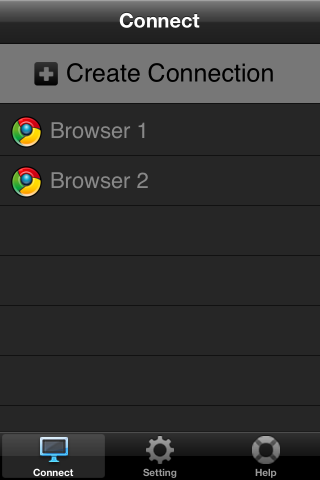
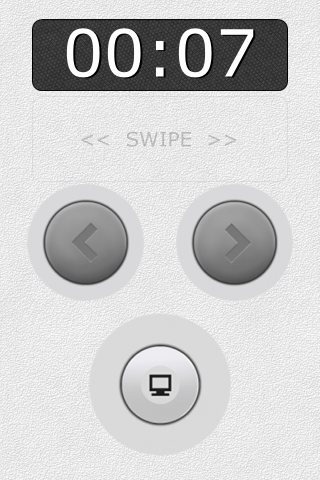
Eine kleine Einschränkung bei dieser Chrome App ist dieQualität der Präsentation, die Sie erhalten. Wie bereits erwähnt, hängt dies von dem von Ihnen verwendeten Dienst ab. Dropbox verfügt beispielsweise nicht über einen Online-Viewer für PPT- oder PPTX-Dateien, und alle Präsentationen, die Sie aus Dropbox laden, werden überhaupt nicht gut gerendert. Obwohl die in Google Drive erstellten Elemente gut funktionieren, werden sie in Google Drive selbst gerendert. Wir haben jedoch festgestellt, dass Präsentationen, die auf Ihrem Desktop erstellt wurden, in Google Drive und anschließend in Presentation Remote nicht richtig dargestellt werden. Wenn Sie Google Drive verwenden möchten, empfiehlt es sich daher, die Präsentation darin zu erstellen. Die besten Ergebnisse wurden für Präsentationen erzielt, die auf Slideshare hochgeladen wurden und bei denen im Vergleich zu den anderen Optionen ein vernachlässigbarer Qualitätsverlust zu verzeichnen war.
Installieren Sie Presentation Remote für Google Drive aus dem Chrome Web Store
Laden Sie De Mobo für iOS herunter
Laden Sie De Mobo für Android













Bemerkungen